Spiegeln oder Spiegeln eines Bildes in Google Docs ist eine nützliche Technik zum Anpassen der Ausrichtung visueller Inhalte, um sie besser an das Layout und die Ästhetik Ihres Dokuments anzupassen. Während Google Docs für seine Textbearbeitungsfunktionen bekannt ist, bieten seine Bildbearbeitungsfunktionen, wenn auch nicht so umfangreich wie spezielle Grafiksoftware, grundlegende Funktionen wie das Drehen und Spiegeln von Bildern.
Hier zeigen wir Ihnen den Vorgang des Spiegelns oder Spiegelns von Bildern direkt in Google Docs und bieten so eine einfache Möglichkeit, Ihre Dokumente zu verbessern, ohne dass externe Fotobearbeitungstools erforderlich sind.
So spiegeln Sie ein Bild in Google Docs 2024
Um die Bildverarbeitung in Google Docs zu verbessern, wird den Benutzern eine Funktion zur Verfügung gestellt, mit der sie ihre Bilder drehen oder spiegeln können, um die Lesbarkeit zu verbessern oder den Benutzern eine ansprechende Benutzeroberfläche zu bieten.
Das Spiegeln oder Drehen der Bilder sorgt für einen auffälligen Effekt, macht das Dokument interessanter und verbessert die Lesbarkeit des Dokuments. Wenn Sie sich auch darauf freuen, Ihre Bilder mit Google Docs umzudrehen, befolgen Sie einfach die unten aufgeführten Schritte und schon sind Sie fertig.
Schritt 1: Öffnen Sie Google Docs
Wenn Sie über ein gültiges Google-Konto verfügen, gehen Sie zur offiziellen Website von Google Docs oder klicken Sie einfach darauf Verknüpfung Anschließend werden Sie zur offiziellen Website von Google Docs weitergeleitet und die Startseite von Google Docs wird auf Ihrem Bildschirm angezeigt.
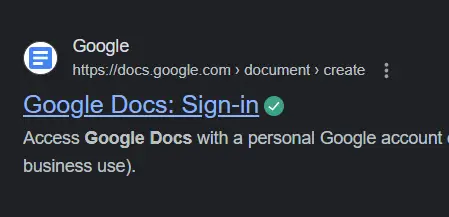
Öffnen Sie Google Docs
Schritt 2: Erstellen Sie ein N Neues Dokument
Jetzt wird die Startseite von Google Docs auf Ihrem Bildschirm angezeigt. Sie können nun eine Vorlage auswählen oder auch Ihr eigenes Dokument erstellen. Als Beispiel klicken wir in diesem Fall auf Leeres Dokument um ein neues leeres Dokument zu erstellen und alles von vorne zu beginnen.
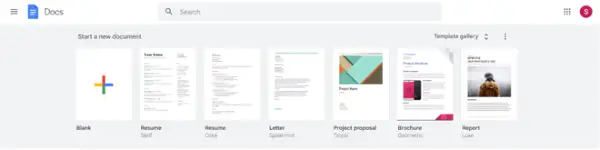
Erstellen Sie ein leeres Dokument
Schritt 3: Gehen Sie zur Registerkarte „Einfügen“, wählen Sie „Zeichnung“ aus und klicken Sie auf „Neu“.
Um ein Bild in Google Docs zu spiegeln oder zu drehen, besteht der erste Schritt darin, ein Bild in Ihr Dokument einzufügen. Um dies in einem leeren Dokument zu erreichen,
- Navigieren Sie zu Einfügen Speisekarte
- Entscheiden Sie sich für das Zeichnung Besonderheit.
- Wählen Sie entweder die Option „Neu“, um eine neue Zeichnung zu erstellen, oder wählen Sie ein Bild aus Ihrem Google Drive-Konto aus. Wenn Sie sich jedoch für Letzteres entscheiden, laden Sie das gewünschte Bild unbedingt vorher in Ihr Google Drive-Konto hoch.
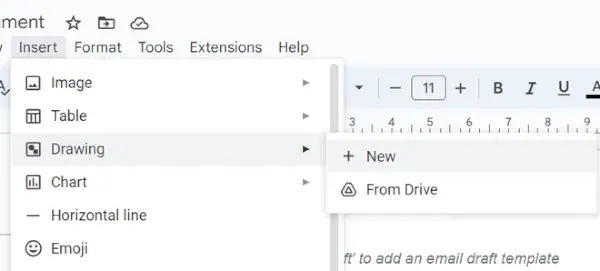
Klicken Sie auf die Option „Neu“.
Basisband vs. Breitband
Schritt 4: Wählen Sie das Bild aus
Suchen Sie nun nach dem Bildsymbol und klicken Sie darauf. Anschließend werden Sie aufgefordert, das Bild aus dem Dateimanager Ihres Systems hochzuladen. Also klicken Sie auf Wählen Sie ein Bild zum Hochladen aus Klicken Sie auf die Schaltfläche und wählen Sie dann das Bild aus Ihrer Galerie aus und öffnen Sie das Bild. Das Bild wird dann in das leere Dokument hochgeladen.

Klicken Sie auf das Bildsymbol
Zeichen in int in Java umwandeln
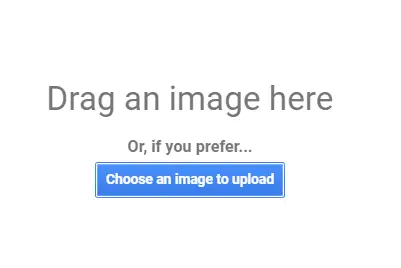
Klicken Sie auf diese Schaltfläche
Schritt 5: Drehen Sie das Bild um
Gehen Sie nun zum Aktionsoption und von dort aus wählen Sie die Option zum Drehen und wählen Sie dann den Flip-Typ aus, den Sie auf Ihr Bild anwenden möchten. Google Docs bietet vier Optionen zum Spiegeln eines Bildes. Wählen Sie eine Option und Klicken Sie auf die Schaltfläche „Speichern und schließen“.
Jetzt wurde Ihr Bild mit Hilfe von Google Docs erfolgreich gespiegelt oder gedreht und das Endergebnis sieht folgendermaßen aus:

Wählen Sie die gewünschte Option

Umgedrehtes Bild
Schritt 6: Klicken Sie auf Speichern und schließen
Drücke den Speichern und schließen Klicken Sie auf die Schaltfläche, um die Änderungen zu speichern und ein Bild in Google Document erfolgreich umzudrehen oder zu spiegeln.
Abschluss
In diesem Artikel haben wir davon erfahren So drehen oder spiegeln Sie Bilder in Google Docs . Um den Artikel zusammenzufassen: Manchmal ist es erforderlich, Bilder umzudrehen, während wir an Bildern arbeiten. Das Spiegeln eines Bildes ist erforderlich, wenn das Bild bereits gedreht ist und wir seine Drehung korrigieren möchten oder ein Bild explizit drehen möchten. Während Google Docs das Umdrehen oder Spiegeln von Bildern nicht nativ unterstützt, bietet die Verwendung der Zeichenfunktion eine praktische Problemumgehung.
So spiegeln oder spiegeln Sie ein Bild in Google Docs – FAQs
Wie spiegeln Sie ein Bild in Google Docs um?
Um ein Bild in Google Docs zu spiegeln, klicken Sie auf Zeichnung Fenster, klicken Sie Aktionen> Drehen . Klicken Sie dann auf, um Ihr Foto horizontal zu spiegeln Umdrehen Horizontal . Um das Foto vertikal zu spiegeln, klicken Sie auf Umdrehen Vertikal .
Wie spiegeln Sie ein Dokument um?
Um ein Dokument spiegelverkehrt zu machen, müssen Sie normalerweise einen PDF-Editor oder ein Textverarbeitungsprogramm verwenden, das die Seitenbearbeitung unterstützt.
- Öffnen Sie Ihr Dokument in einem PDF Editor oder ein passendes Programm.
- Suchen Sie nach einer Option wie Drehen , Umdrehen , oder Spiegel unter den Bearbeitungswerkzeugen.
- Wähle aus Spiegel oder umdrehen Möglichkeit um es auf das gesamte Dokument anzuwenden.
- Speichern Ihr Dokument mit den Änderungen.
Dieser Vorgang kann je nach verwendeter Software geringfügig variieren.
Wie ändere ich die Richtung eines Bildes in Google Docs?
So ändern Sie die Richtung eines Bildes in Google Docs:
- Klicken Sie auf das Bild in Ihrem Dokument.
- Wähle aus Bild Optionen Seitenleiste.
- Benutzen Sie die Drehen Schieben Sie den Schieberegler oder geben Sie einen bestimmten Grad ein, um das Bild in die gewünschte Ausrichtung zu drehen.
